Stiahnite si Driver For Xerox Phaser 3140 Printer
Spoločnosť Xerox je jednou z najväčších a najrozšírenejších spoločností na svete vo výrobe tlačiarní, skenerov a multifunkčných zariadení. Ak po zakúpení zistíte, že zariadenie Phaser 3140 nepracuje správne, pravdepodobne problém spočíva v chýbajúcom ovládači. Ďalej budeme analyzovať štyri metódy vyhľadávania a inštalácie softvéru na vyššie uvedenú tlačiareň.
obsah
Načítavame ovládač tlačiarne Xerox Phaser 3140
Každá metóda opísaná v článku sa líši v účinnosti a algoritme činností. Preto dôrazne odporúčame, aby ste sa najprv oboznámili so všetkými, a potom pokračujte v implementácii príručky, pretože možnosti môžu byť užitočné v konkrétnych situáciách.
Metóda 1: Oficiálny zdroj Xerox
Všetky informácie o produktoch výrobcu sa dajú ľahko nájsť na oficiálnej webovej stránke. Uvádzajú sa aj užitočné dokumenty a súbory. Po prvé, údaje sa aktualizujú na zdroji Xerox, takže najnovšie ovládače sú k dispozícii na prevzatie. Môžete ich nájsť a stiahnuť takto:
Prejdite na oficiálnu webovú stránku spoločnosti Xerox
- Vo svojom prehliadači kliknite na vyššie uvedený odkaz alebo ručne napíšte adresu vyhľadávača spoločnosti.
- V hornej časti stránky, ktorá sa otvorí, uvidíte niekoľko tlačidiel. Mali by ste rozšíriť kategóriu "Podpora a ovládače" a vybrať "Dokumentácia a ovládače" .
- Služba na prevzatie týchto informácií je umiestnená na medzinárodných stránkach, takže musíte prejsť pomocou odkazu uvedeného na stránke.
- Na vyhľadávacom paneli zadajte názov modelu a kliknite na správny výsledok.
- Prejdite na položku Ovládače a súbory na prevzatie .
- Zadajte verziu operačného systému, ktorý je nainštalovaný v počítači, a vyberte vhodný jazyk softvéru.
- Kliknite na názov príslušnej verzie ovládača.
- Prečítajte si a prijmite licenčnú zmluvu.
- Počkajte až do prevzatia inštalačného programu a spustite ho.
- Vyberte miesto na systémovom oddieli pevného disku, kde je hardvérový softvér uložený, a kliknite na "Inštalovať" .
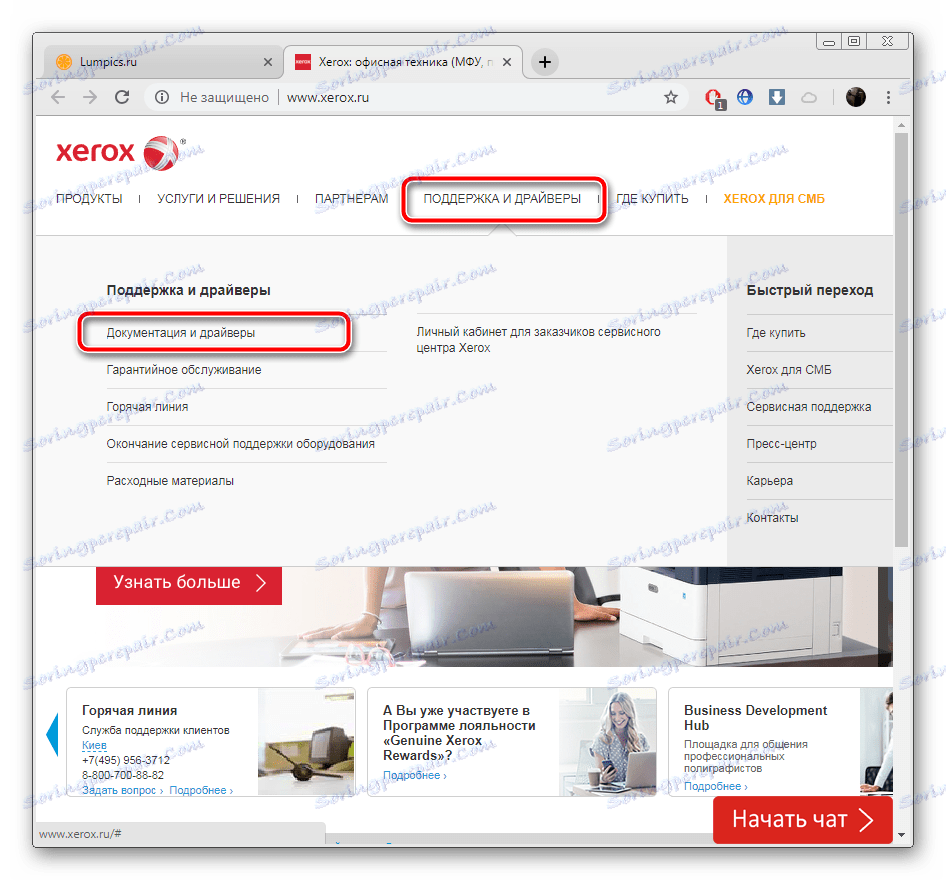
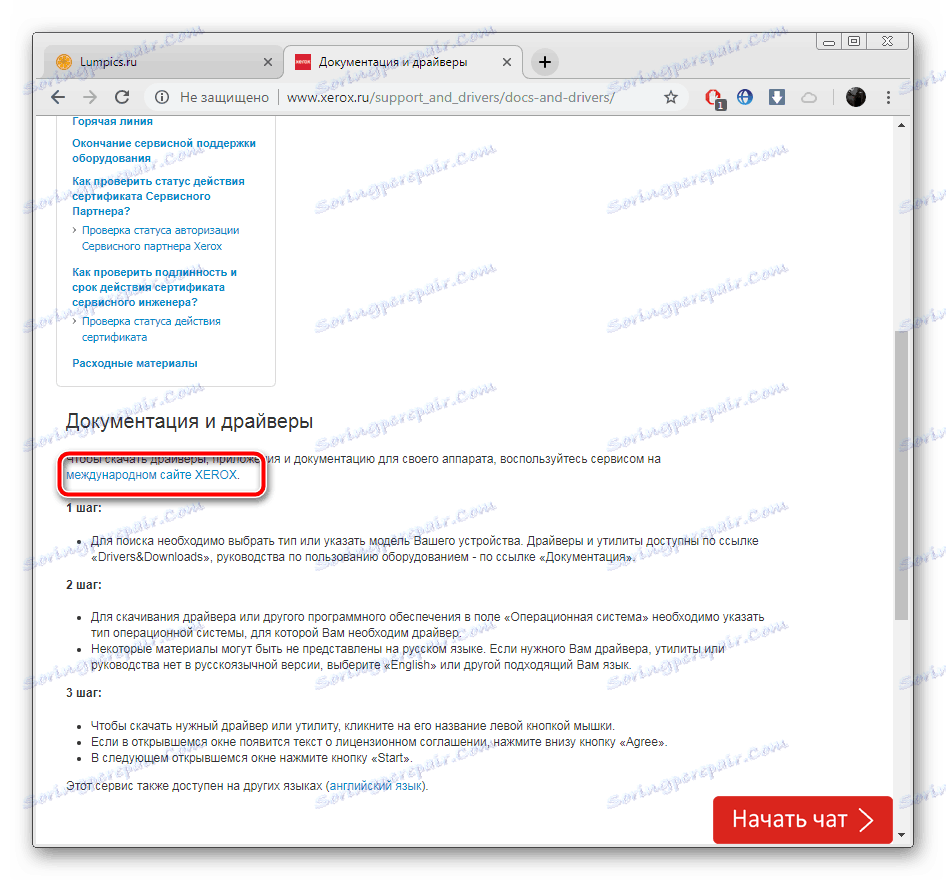
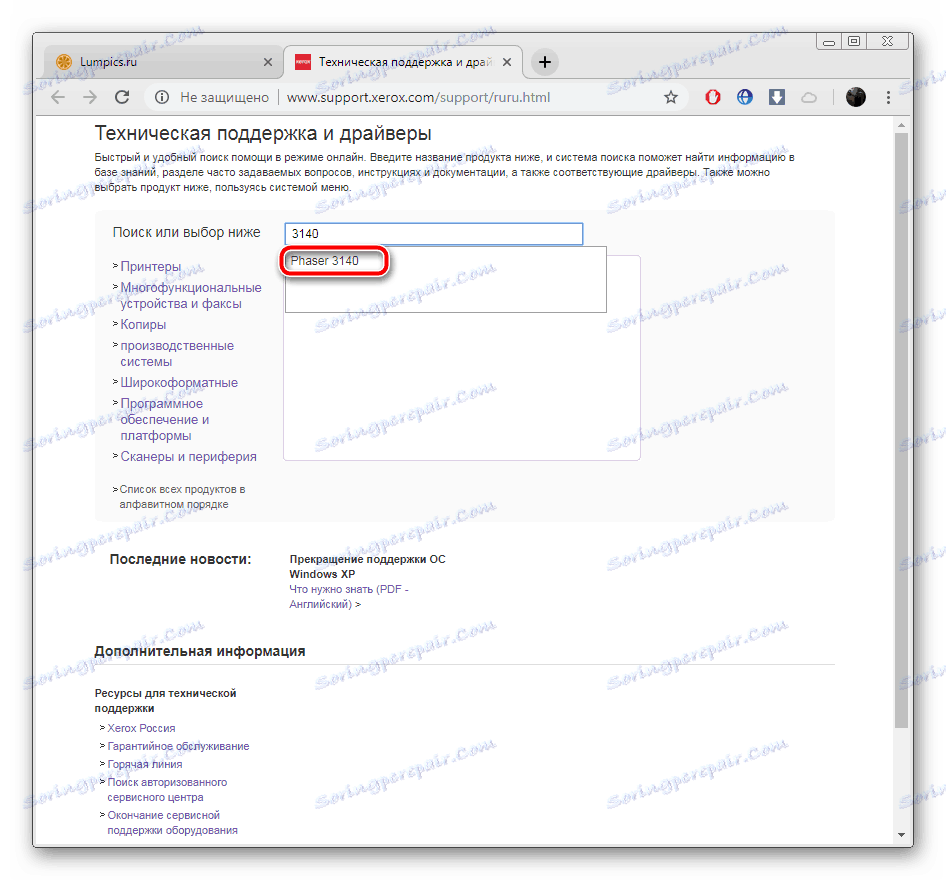
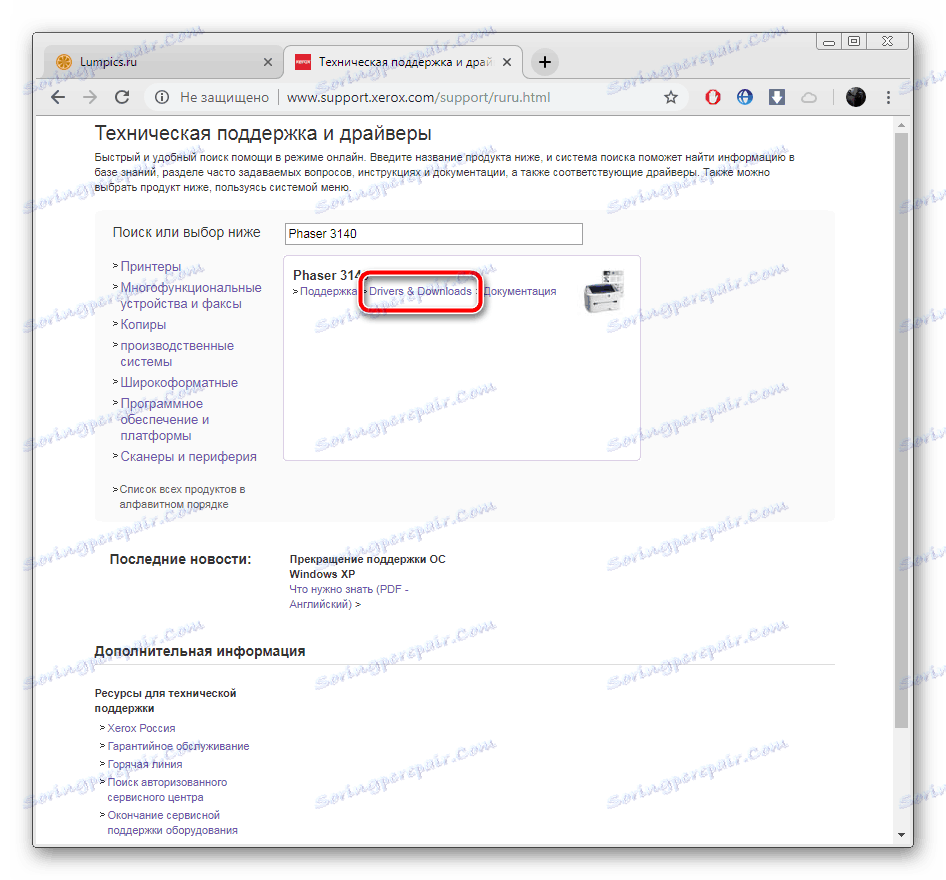
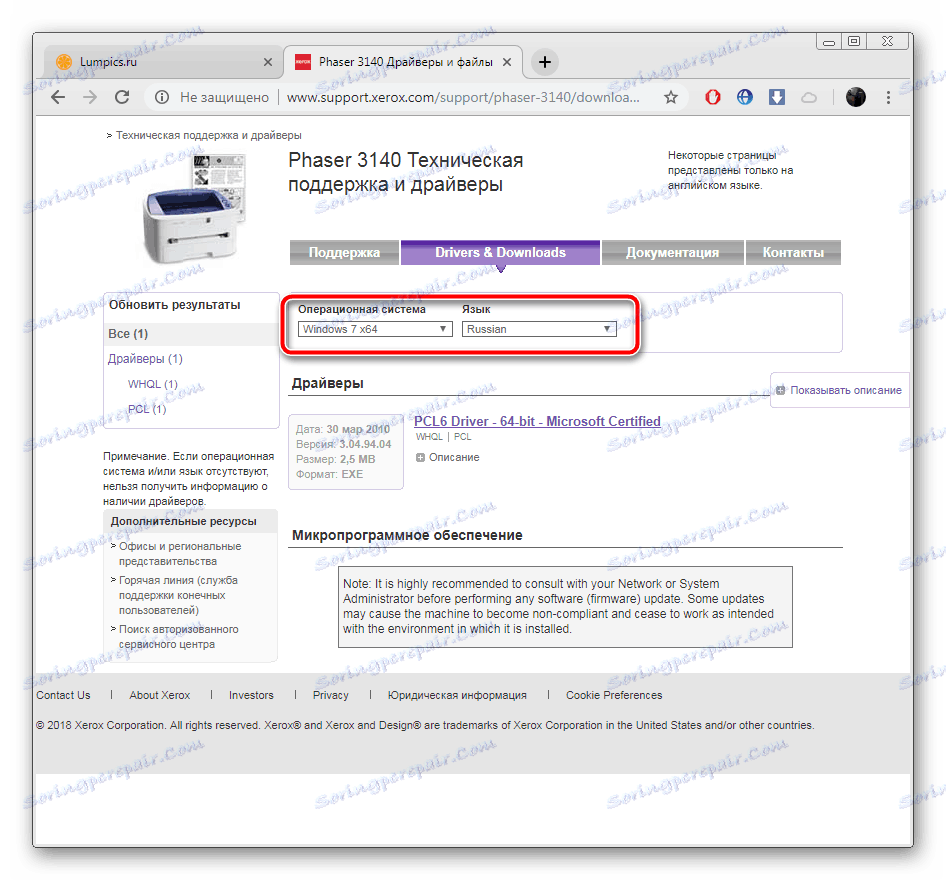
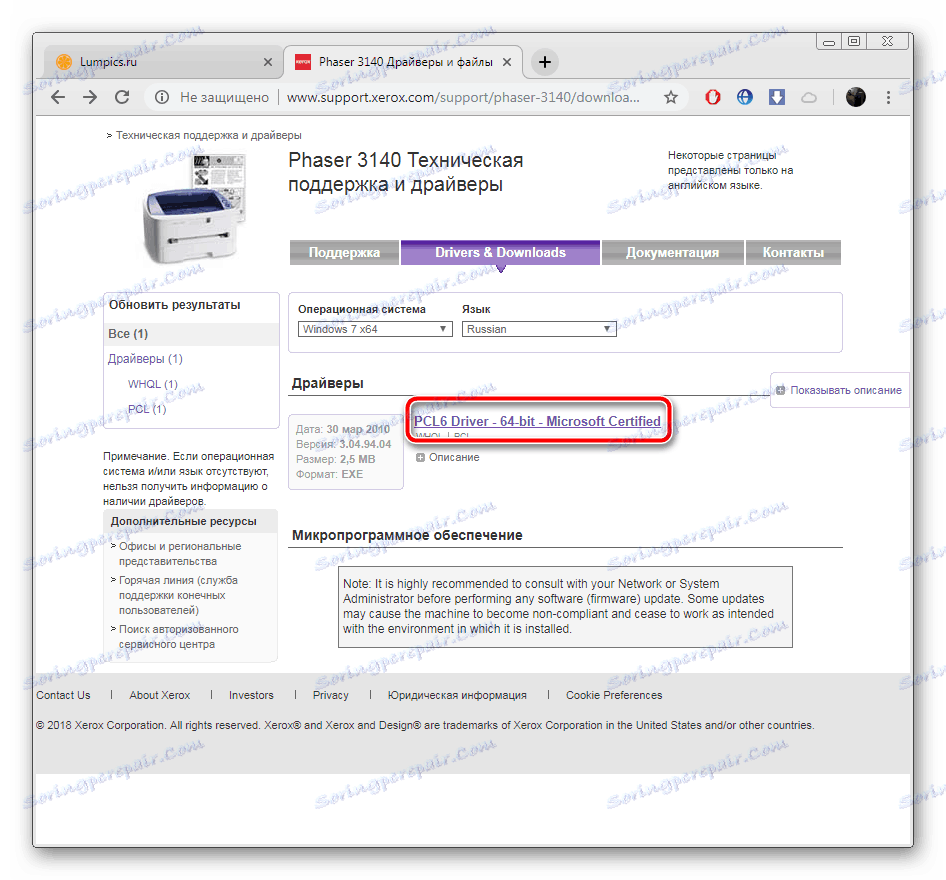
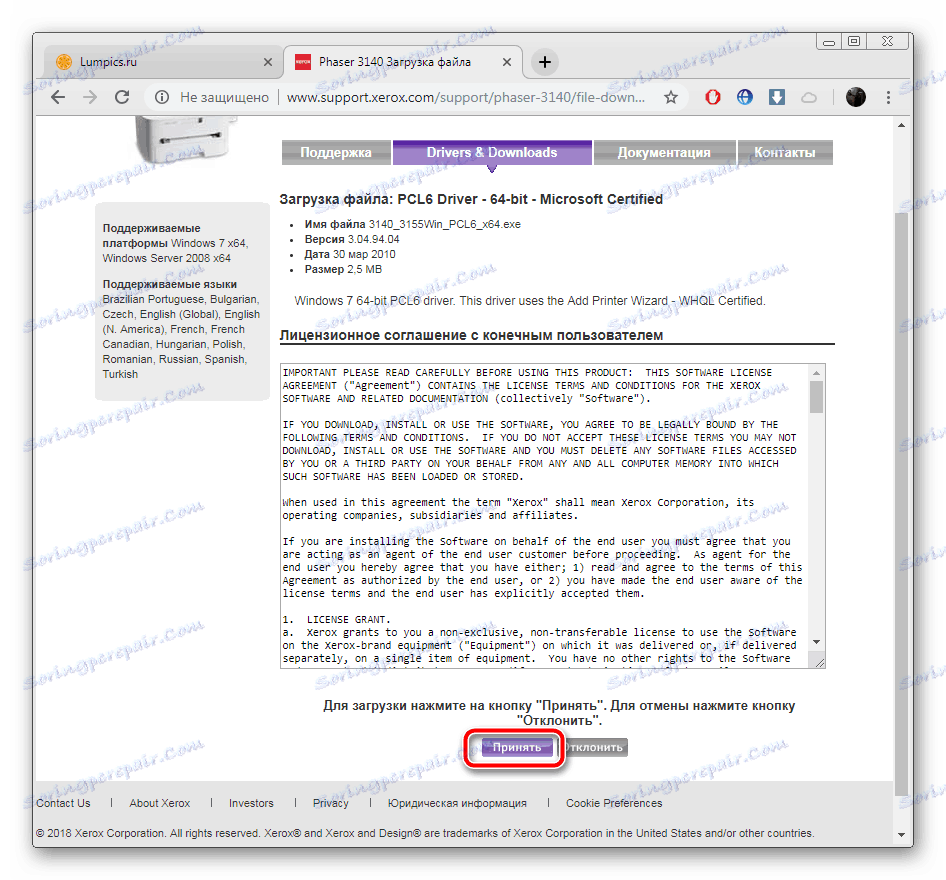

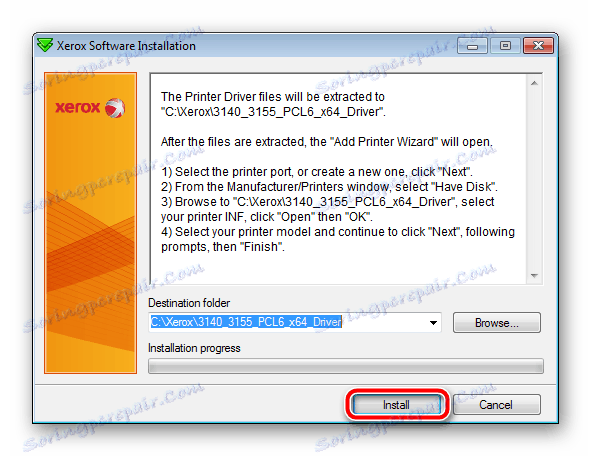
Po dokončení môžete pripojiť tlačiareň a vykonať skúšobnú tlač a potom pokračovať k plnej interakcii.
Metóda 2: Podporné programy
Prvá metóda nevyhovuje niektorým používateľom v dôsledku toho, že je potrebné vykonať veľké množstvo manipulácií, prechádzať stránky a vykonávať nezávislé vyhľadávanie súborov. V tomto prípade odporúčame použiť pomocný softvér, ktorého hlavnou úlohou je automaticky vybrať a nainštalovať správne ovládače pre potrebné zariadenie. Zástupcovia takýchto programov sú dosť veľké a môžete ich prečítať na nasledujúcom odkazu.
Ďalšie podrobnosti: Najlepší softvér na inštaláciu ovládačov
Ak vás táto metóda zaujíma, odporúčame vám venovať pozornosť Riešenie Driverpack alebo DriverMax , Tieto aplikácie vynikajúcu prácu a hľadajú najnovšie verzie softvéru. Na našich webových stránkach sú k dispozícii pokyny pre prácu s nimi, nájdete ich v článkoch na nižšie uvedených odkazoch.
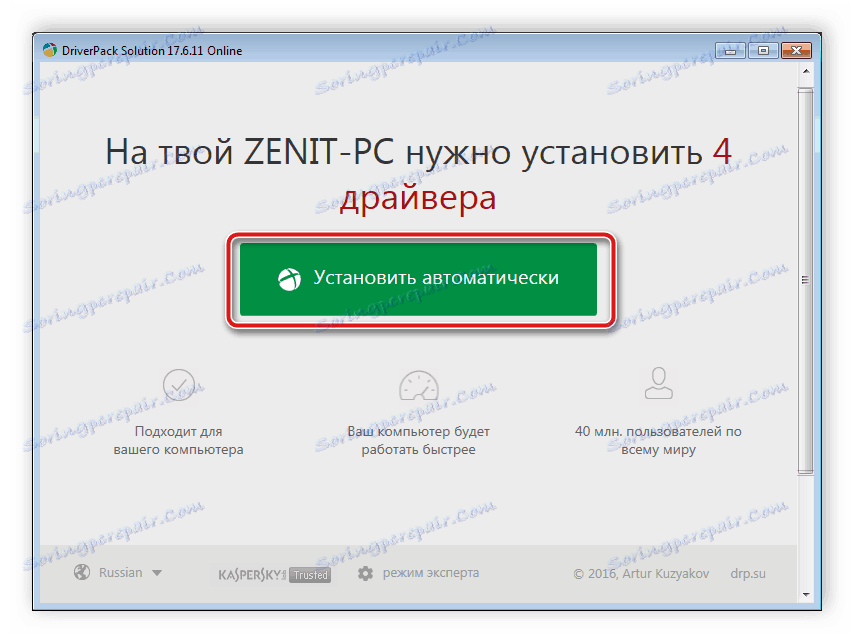
Ďalšie podrobnosti:
Ako aktualizovať ovládače v počítači pomocou riešenia DriverPack
Vyhľadajte a nainštalujte ovládače v programe DriverMax
Metóda 3: ID tlačiarne
Po pripojení tlačiarne k počítaču sa zobrazí vo vašom operačnom systéme. Správna interakcia zariadenia je spôsobená špecifikovaným jedinečným identifikátorom. Môže byť užitočné pri hľadaní vhodných ovládačov prostredníctvom špeciálnych on-line služieb. ID Xerox Phaser 3140 má nasledujúcu podobu:
USBPRINTXEROXPHASER_3140_ANDA674

Prečítajte si túto tému v materiáli od iného autora. V poskytnutom článku nájdete podrobnú príručku.
Ďalšie podrobnosti: Vyhľadajte ovládače podľa ID hardvéru
Metóda 4: Inštalácia tlačiarne v systéme Windows
Niektoré zariadenia v systéme Windows nie sú automaticky rozpoznané, preto je potrebné ich pridať pomocou špeciálneho zabudovaného nástroja. V jednom z krokov inštalácie sa vykoná vyhľadávanie príslušných ovládačov. Ak z predchádzajúcich troch spôsobov z akéhokoľvek dôvodu nevyhovuje, odporúčame vám túto skutočnosť venovať pozornosť.
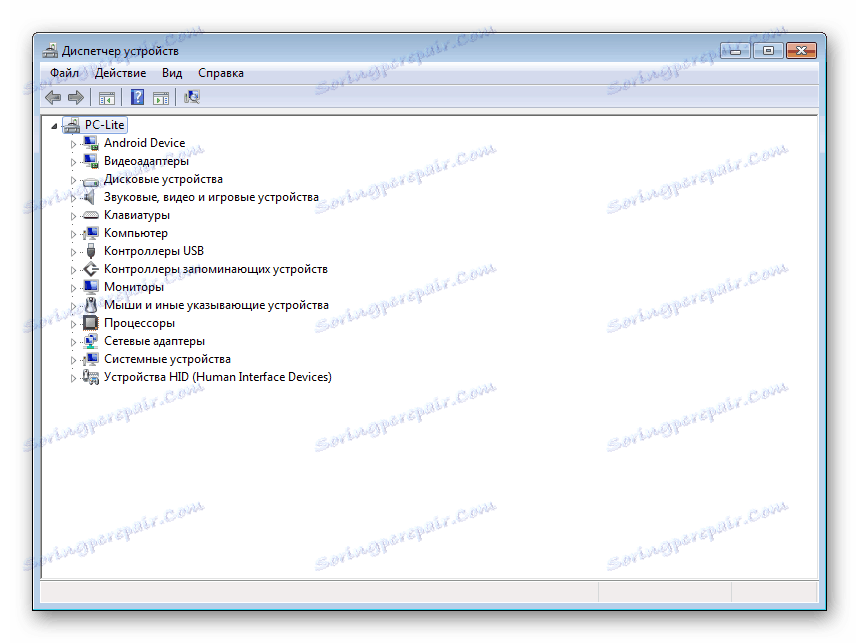
Ďalšie podrobnosti: Inštalácia ovládačov pomocou štandardných nástrojov systému Windows
Toto je miesto, kde sa náš článok skončil, v ktorom sme sa pokúsili čo najpodrobnejšie porozprávať o nájdení a sťahovaní softvéru pre Xerox Phaser 3140. Dúfame, že naše pokyny vám pomôžu a ste boli schopní bez problémov vykonať potrebný proces.
